עדכן מנהלי התקנים Windows 11 - 4 שיטות פשוטות
3 דקות לקרוא
פורסם ב
קרא את דף הגילויים שלנו כדי לגלות כיצד תוכל לעזור ל-MSPoweruser לקיים את צוות העריכה קראו עוד

תוהה כיצד לעדכן מנהלי התקנים ב-Windows 11? אם כן, הגעתם למקום הנכון!
אם המקלדת, הצג, הרמקול או מנהל התקן אחר במחשב Windows שלך מתנהגים בצורה לא נכונה, אני יודע כמה זה יכול להיות מתסכל. במדריך זה, אדריך אותך שלב אחר שלב כיצד לעדכן מנהלי התקנים ב-Windows 11 באמצעות הגדרות, מנהל ההתקנים ושיטות אחרות.
כיצד לעדכן מנהלי התקנים ב-Windows 11
דרך Windows Update
כאשר אתה מעדכן את מערכת ההפעלה של Windows לגרסה העדכנית ביותר, הוא מעדכן אוטומטית את מנהלי ההתקן.
- חדשות ועדכונים Windows + כדי לפתוח את הגדרות Windows. אתה יכול גם לפתוח את ההגדרות על ידי לחיצה הַתחָלָה ובחירה הגדרות.

- בחר Windows Update.

- נְקִישָׁה בדקו אם יש עדכונים.

- לאחר השלמת החיפוש, בדוק אם הוא מצא עדכונים זמינים. אם כן, לחץ התקן.
עם זאת, המערכת שלך תסרוק באופן שגרתי אחר עדכוני Windows האחרונים, כך שתקבל התראות בזמן.
אבל אם אתה רוצה אפשרות מהירה יותר, אתה תמיד יכול להתחיל ידנית את בדיקת העדכון על ידי מעבר לתפריט Windows Update. אם יתגלו עדכונים חדשים, תתבקש להוריד ולהתקין אותם במחשב האישי שלך.
באמצעות עדכונים אופציונליים
- פתח את הגדרות ולחץ Windows Update.
- נְקִישָׁה אפשרויות מתקדמות.

- ב אפשרויות נוספות לחץ על הכרטיסייה עדכונים אופציונליים.

- לחץ על עדכוני מנהל התקנים תפריט נפתח כדי לראות את כל עדכוני מנהלי ההתקן הזמינים.

- בחר את העדכונים שברצונך להתקין ולחץ הורד והתקן.

דרך מנהל ההתקנים
- לחץ על סמל החיפוש והזן מנהל התקנים.
- להרחיב מנהל התקנים.

- הרחב את האפשרות הרלוונטית.

- לחץ לחיצה ימנית על מנהל ההתקן שברצונך לעדכן ולחץ עדכון מנהל ההתקן.

- לאחר מכן, לחץ על חפש באופן אוטומטי אחר מנהלי התקנים. אם יש לך גרסת מנהל התקן עדכנית זמינה במצב לא מקוון, בחר חפש במחשב שלי אחר מנהלי התקנים במקום.

הערה: לפעמים, Windows לא יכול למצוא אוטומטית את מנהל ההתקן הנכון מהאינטרנט. במקרה כזה, כדאי להוריד ידנית את מנהל ההתקן הנדרש מאתר היצרן ולהתקין אותו.
השתמש ב-DriverFix
אחרון חביב, אתה יכול לעדכן מנהלי התקנים ב-Windows 11 באמצעות כלי של צד שלישי כמו DriverFix. זה עובד על ידי סריקת המערכת שלך, מציאת מנהלי התקנים מיושנים או חסרים, ומציעה פתרונות בלחיצה אחת כדי לעדכן אותם.
- לְבַקֵר האתר של DriverFix ולחץ על הורד.
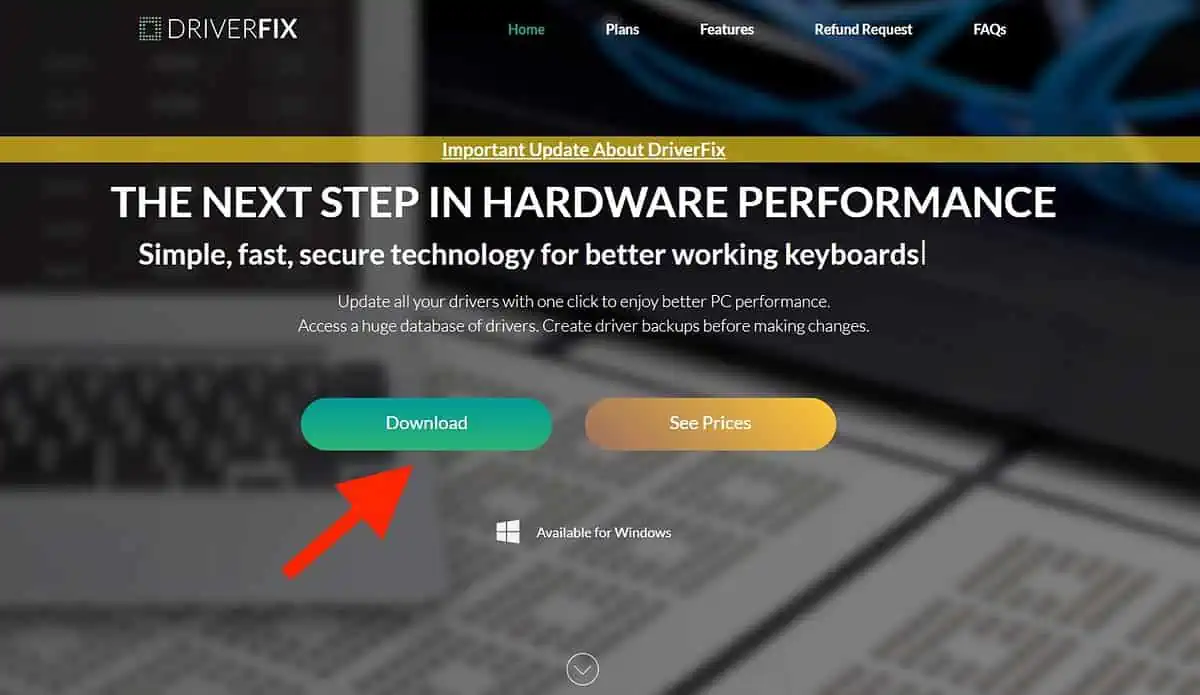
- פתח את תיקיית ההורדה, לחץ לחיצה ימנית על הקובץ ולחץ חלץ הכל.
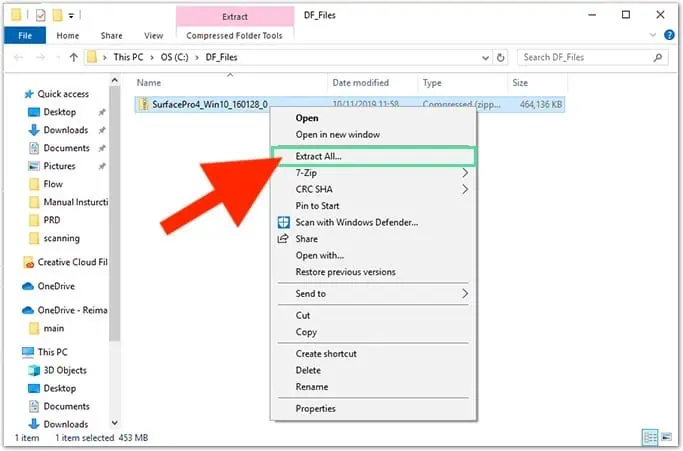
- להרחיב setup.exe.
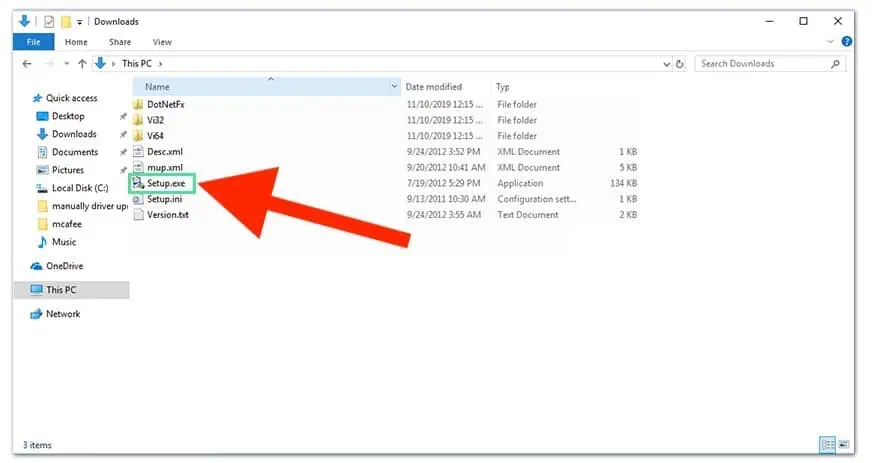
- עקוב אחר אשף ההתקנה ולחץ סיום.
- לאחר סיום ההתקנה, פתח תיקון דרייברים.
- נְקִישָׁה התקן ידנית אם אתה משתמש בגרסה החינמית ולחץ להמשיך.
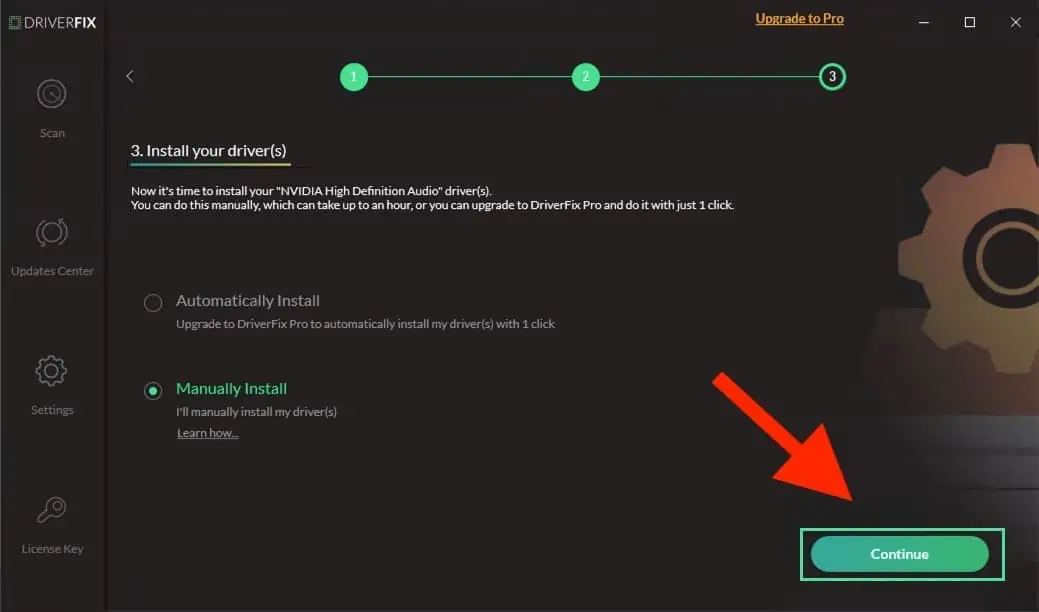
- בחר עדכון כל כדי לעדכן את הדרייברים המיושנים.
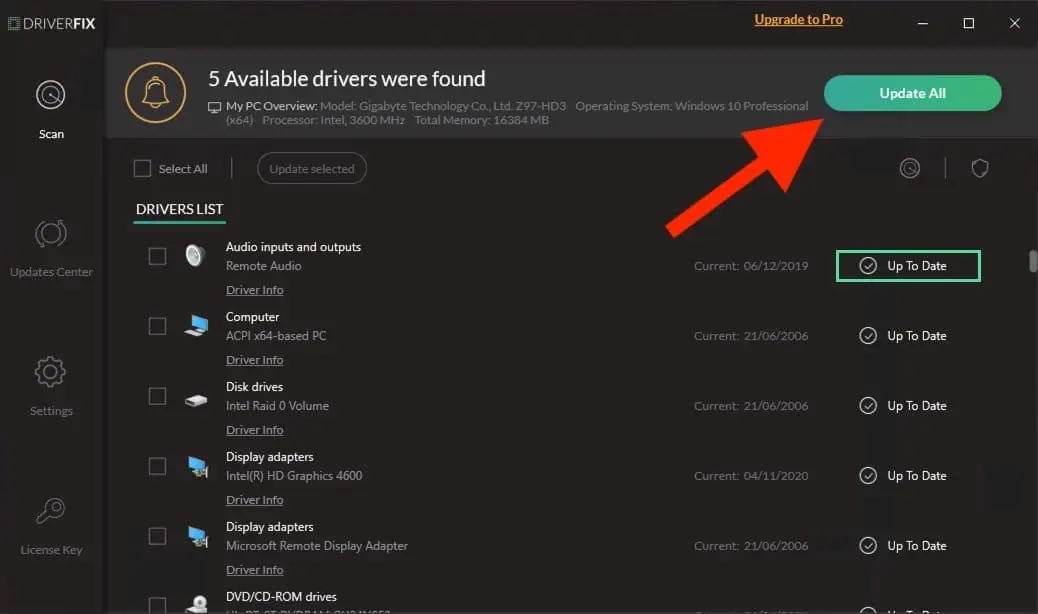
אז, עכשיו אתה יודע איך לעדכן מנהלי התקנים ב-Windows 11. דרך מהירה אחת היא לבדוק אם קיימים עדכוני Windows. חוץ מזה, אתה יכול גם להשתמש ב-a עדכון מנהלי התקנים של צד שלישי.
אם אתה משתמש ב-Windows 10, עיין במדריך שלנו בנושא כיצד לעדכן מנהלי התקנים ב-Windows 10.
בכל מקרה, איזו שיטה אתה מתכוון לנסות? ספרו לי בתגובות!








